¿Cómo hago una copia de seguridad de mi iPhone antes de cambiar de teléfono? Compré un iPhone hace dos días, pero no tengo suficiente almacenamiento en iCloud. Solo quiero una forma de hacer una copia de seguridad de mis datos rápidamente.
- Desde la plataforma Reddit
¿Deberías hacer una copia de seguridad de tu iPhone antes de cambiar de teléfono? Claro que sí, si no quieres perder datos importantes o si planeas restaurarlos en tu nuevo teléfono. Además, los pasos para hacer una copia de seguridad son sencillos; si lees esta guía, sabrás cómo hacer una copia de seguridad de un iPhone antes de cambiar de teléfono.
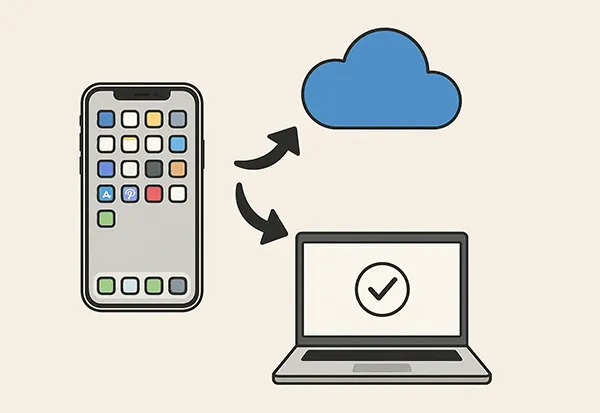
- Parte 1: Cómo hacer una copia de seguridad del iPhone antes de actualizarlo a un nuevo teléfono a través de iCloud
- Parte 2: Cómo hacer una copia de seguridad del iPhone antes de actualizarlo mediante iReaShare iPhone Manager
- Parte 3: Cómo hacer una copia de seguridad del iPhone antes de cambiar de teléfono mediante la aplicación Dispositivos Apple
- Parte 4: Cómo hacer una copia de seguridad del iPhone antes de actualizarlo usando iTunes o Finder
- Parte 5: Preguntas frecuentes sobre cómo hacer una copia de seguridad del iPhone antes de actualizarlo
Eche un vistazo rápido a estas formas de respaldo:
| Característica/Método | Copia de seguridad de iCloud | Administrador de iPhone iReaShare | Dispositivos Apple | iTunes/Buscador |
|---|---|---|---|---|
| Ubicación | Nube (servidores Apple) | Computadora (local) | Computadora (local) | Computadora (local) |
| Conectividad | Inalámbrico (Wi-Fi) | Con cable (cable USB) | Con cable (cable USB) | Con cable (cable USB) |
| Ubicación de almacenamiento | Servidores en la nube de Samsung | Tu computadora | Tu computadora | Tarjeta SIM (capacidad limitada) |
| Espacio de almacenamiento | 5 GB gratis, luego niveles de pago | Depende del almacenamiento de la computadora | Depende del almacenamiento de la computadora | Depende del almacenamiento de la computadora |
| Facilidad de uso | Fácil | Fácil | Fácil | Fácil |
|
Velocidad de respaldo |
Depende de la velocidad del Wi-Fi y del tamaño de los datos. | Generalmente rápido (conexión por cable) | Generalmente rápido (conexión por cable) | Generalmente rápido (conexión por cable) |
| Accesibilidad de respaldo | Sin acceso | Se puede acceder desde la computadora | Sin acceso | Sin acceso |
| Copia de seguridad selectiva | No | Sí | No | No |
| Datos incluidos | Realice copias de seguridad de la mayoría de los tipos de datos | Realice copias de seguridad de la mayoría de los tipos de datos | Copia de seguridad completa del dispositivo (incluido el estado y las contraseñas si están cifradas) | Copia de seguridad completa del dispositivo (incluido el estado y las contraseñas si están cifradas) |
| Cifrado | Automático | No | Seleccionable por el usuario | Seleccionable por el usuario |
| Proceso de restauración | Fácil, durante la configuración inicial o Borrar todo el contenido y la configuración | Fácil, no es necesario reiniciar | Fácil, pierde datos existentes | Fácil, pierde datos existentes |
| Mejor para | Usuarios que prefieren copias de seguridad automáticas e inalámbricas y no les importa pagar por almacenamiento adicional | Usuarios que necesitan copias de seguridad selectivas, más control sobre sus datos y funciones de administración avanzadas | Usuarios de Windows que desean una copia de seguridad local completa y confiable de todo su dispositivo | Usuarios de macOS (Finder) o usuarios de Windows (iTunes) que prefieren una copia de seguridad local completa de todo su dispositivo. |
Parte 1: Cómo hacer una copia de seguridad del iPhone antes de actualizarlo a un nuevo teléfono a través de iCloud
iCloud ofrece una forma cómoda e inalámbrica de respaldar los datos de tu iPhone directamente en los servidores en la nube de Apple. Este método es ideal para quienes prefieren copias de seguridad automáticas y una restauración sencilla sin necesidad de un ordenador. Con iCloud, puedes restaurar fácilmente los datos de tu respaldo en tu nuevo iPhone .
Pasos para hacer una copia de seguridad de tu iPhone antes de actualizarlo con iCloud:
-
Asegúrate de que tu iPhone esté conectado a una red Wi-Fi estable y ve a " Configuración " > " [Tu nombre] " > " iCloud ".
-
Desplázate hacia abajo y pulsa " Copia de seguridad de iCloud ". Luego, activa " Hacer copia de seguridad de este iPhone ". Mantente conectado a una red Wi-Fi hasta que se complete la copia de seguridad.
-
Si no desea la copia de seguridad automática, puede tocar " Hacer copia de seguridad ahora " para iniciar la copia de seguridad manualmente sin habilitar " Hacer copia de seguridad de este iPhone ".

Parte 2: Cómo hacer una copia de seguridad del iPhone antes de actualizarlo mediante iReaShare iPhone Manager
Puedes respaldar eficazmente los datos de tu iPhone en tu computadora con iReaShare iPhone Manager . Te permite guardar tus datos de respaldo en la carpeta predeterminada de iTunes y cambiar la ubicación si lo deseas. Además, puede respaldar tus contactos , historial de llamadas, mensajes, notas, marcadores de Safari, carrete, fotos, calendario, etc.
Características principales de iReaShare iPhone Manager:
* Realizar copias de seguridad de diversos datos desde un iPhone a una computadora .
* Los datos de respaldo son de fácil acceso.
* Sus contactos, mensajes, registros de llamadas y otra información se guardarán como archivos XML.
* Realice una copia de seguridad de sus fotografías y del carrete de la cámara con formatos de archivo y calidad originales.
* Restaure fácilmente datos desde su copia de seguridad a cualquier dispositivo iOS.
* Admite transferencia de datos selectiva entre un iPhone y una computadora .
* Compatible con iOS 5.0 y superior, incluido el último iOS 26.
Descargue el software de copia de seguridad del iPhone.
Descargar para Win Descargar para Mac
A continuación te explicamos cómo hacer una copia de seguridad de un iPhone antes de cambiarlo con este software:
-
Ejecute iReaShare iPhone Manager en su computadora después de descargarlo e instalarlo.

-
Conecta tu iPhone a la computadora mediante USB y desbloquéalo. Luego, haz clic en " Confiar " en el smartphone si se te solicita. El software reconocerá rápidamente tu dispositivo iOS.

-
Seleccione " Super Toolkit " > " Copia de seguridad y restauración de iTunes " > " Copia de seguridad " y seleccione su iPhone en la interfaz. Seleccione la ubicación que desee y pulse " Aceptar " para iniciar el proceso.

Mira esta guía en video para hacer una copia de seguridad de los datos de tu iPhone fácilmente:
Parte 3: Cómo hacer una copia de seguridad del iPhone antes de cambiar de teléfono mediante la aplicación Dispositivos Apple
La app Dispositivos Apple está disponible para usuarios de Windows y iPhone/iPad, así que puedes usarla para hacer una copia de seguridad de tu iPhone en tu PC antes de cambiar de teléfono. Con ella, no necesitas instalar iTunes.
Para hacer una copia de seguridad de su iPhone usando la aplicación Dispositivos Apple:
-
Asegúrate de tener la app Dispositivos Apple instalada en tu PC con Windows. Si no es así, puedes descargarla desde Microsoft Store.
-
Conecta tu iPhone a la computadora con un cable USB. Abre la app Dispositivos Apple. Tu iPhone debería aparecer en la barra lateral o en la ventana principal.
-
Si se te solicita en tu iPhone, pulsa " Confiar en este equipo " e introduce tu contraseña. A continuación, haz clic en " General " en el panel izquierdo.
-
En la sección " Copia de seguridad ", selecciona " Hacer una copia de seguridad de todos los datos de tu iPhone en este ordenador ". Luego, haz clic en " Hacer copia de seguridad ahora ". Los datos de tu iPhone se guardarán en tu ordenador.
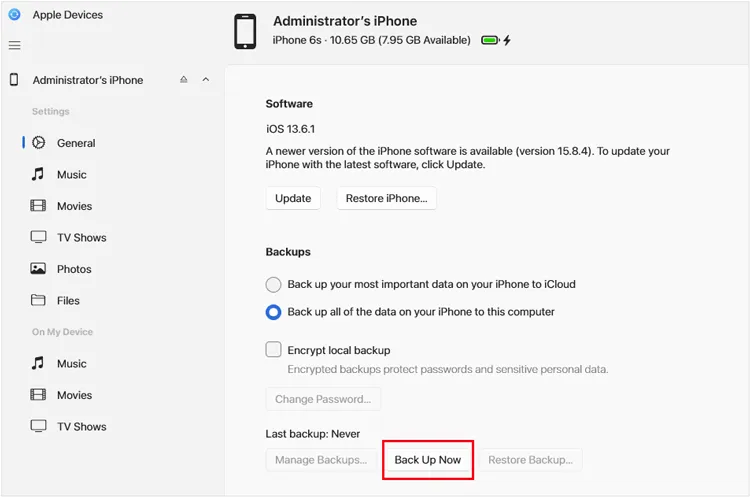
Parte 4: Cómo hacer una copia de seguridad del iPhone antes de actualizarlo usando iTunes o Finder
Para los usuarios de macOS, Finder ha asumido las funciones de administración de dispositivos que antes gestionaba iTunes. Para los usuarios de Windows (o versiones anteriores de macOS), iTunes sigue siendo la herramienta. Ambos permiten hacer una copia de seguridad del iPhone en el ordenador.
Haga una copia de seguridad del iPhone antes de actualizarlo con iTunes:
-
Conecta tu iPhone a tu PC con un cable USB. Abre iTunes. El icono de tu iPhone debería aparecer cerca de la esquina superior izquierda de la ventana de iTunes.
-
Haz clic en el icono del iPhone. En la barra lateral izquierda, haz clic en " Resumen ".
-
Localiza la sección " Copias de seguridad ". Selecciona " Este equipo " y haz clic en " Realizar copia de seguridad ahora " para que iTunes complete la copia de seguridad.

Hacer una copia de seguridad del iPhone con el Finder:
-
Conecta tu iPhone a tu Mac con un cable USB. Abre una ventana del Finder. Verás tu iPhone en la barra lateral, en " Ubicaciones ".
-
Haz clic en el nombre de tu iPhone en la barra lateral del Finder. En la pestaña " General ", busca la sección " Copias de seguridad ".
-
Selecciona " Hacer una copia de seguridad de todos los datos de tu iPhone en esta Mac ". Haz clic en " Hacer copia de seguridad ahora " y espera a que finalice la copia de seguridad.

Parte 5: Preguntas frecuentes sobre cómo hacer una copia de seguridad del iPhone antes de actualizarlo
P1: ¿Cómo restauro una copia de seguridad en un nuevo iPhone?
Si hiciste una copia de seguridad de tu antiguo iPhone con iCloud, puedes restaurarla directamente en tu nuevo iPhone durante la configuración. Tu iPhone te pedirá que la completes. Si haces una copia de seguridad en tu ordenador con iReaShare iPhone Manager, puedes usar su función Restaurar para importarla a tu nuevo iPhone después de conectarlo por USB. Además, con Dispositivos Apple, iTunes y Finder, puedes restaurar la copia de seguridad desde el ordenador a tu nuevo dispositivo.
P2: ¿Cuánto tiempo tarda una copia de seguridad de un iPhone?
- iCloud: depende de la velocidad de Internet y del tamaño de la copia de seguridad.
- Computadora: más rápido, especialmente a través de USB, generalmente entre 5 y 30 minutos.
P3: ¿Qué pasa si falla la copia de seguridad?
- Verifique la conexión a Internet o la conexión USB.
- Asegúrese de que haya suficiente espacio de almacenamiento.
- Intente reiniciar el dispositivo.
- Actualice iReaShare iPhone Manager a la última versión: haga clic en el ícono de tres líneas en la parte superior derecha y seleccione "Buscar actualizaciones".
- Actualice iTunes, el sistema operativo Windows o macOS si es necesario:
- Actualizar iTunes: haga clic en "Ayuda" > "Buscar actualizaciones".
- Actualizar el sistema operativo Windows: haga clic en "Inicio" > "Windows Update" > "Buscar actualizaciones" > "Descargar e instalar" > "Reiniciar ahora".
- Actualizar macOS: haga clic en "Menú Apple" > "Configuración del sistema" > "General" > "Actualización de software" > "Actualizar ahora".
Conclusión
Al usar uno de estos métodos, puede actualizar su nuevo iPhone con la tranquilidad de saber que sus datos están respaldados de forma segura y listos para restaurarse. Si busca una herramienta integral para respaldar y transferir datos, puede probar iReaShare iPhone Manager . Permite realizar copias de seguridad con un solo clic y transferir datos de forma selectiva. Entonces, ¿cuál es el método que mejor se adapta a sus necesidades, considerando la comodidad y la seguridad de sus datos?
Descargar para Win Descargar para Mac
Artículos relacionados
Cómo sincronizar mensajes de iPhone a Mac (pasos completos y esquemas)
Último: Conecta tu iPhone a tu PC con 6 herramientas confiables
Cómo transferir archivos desde el iPhone a una unidad flash
Cómo preparar tu iPhone para el intercambio de forma segura (paso a paso)





























































